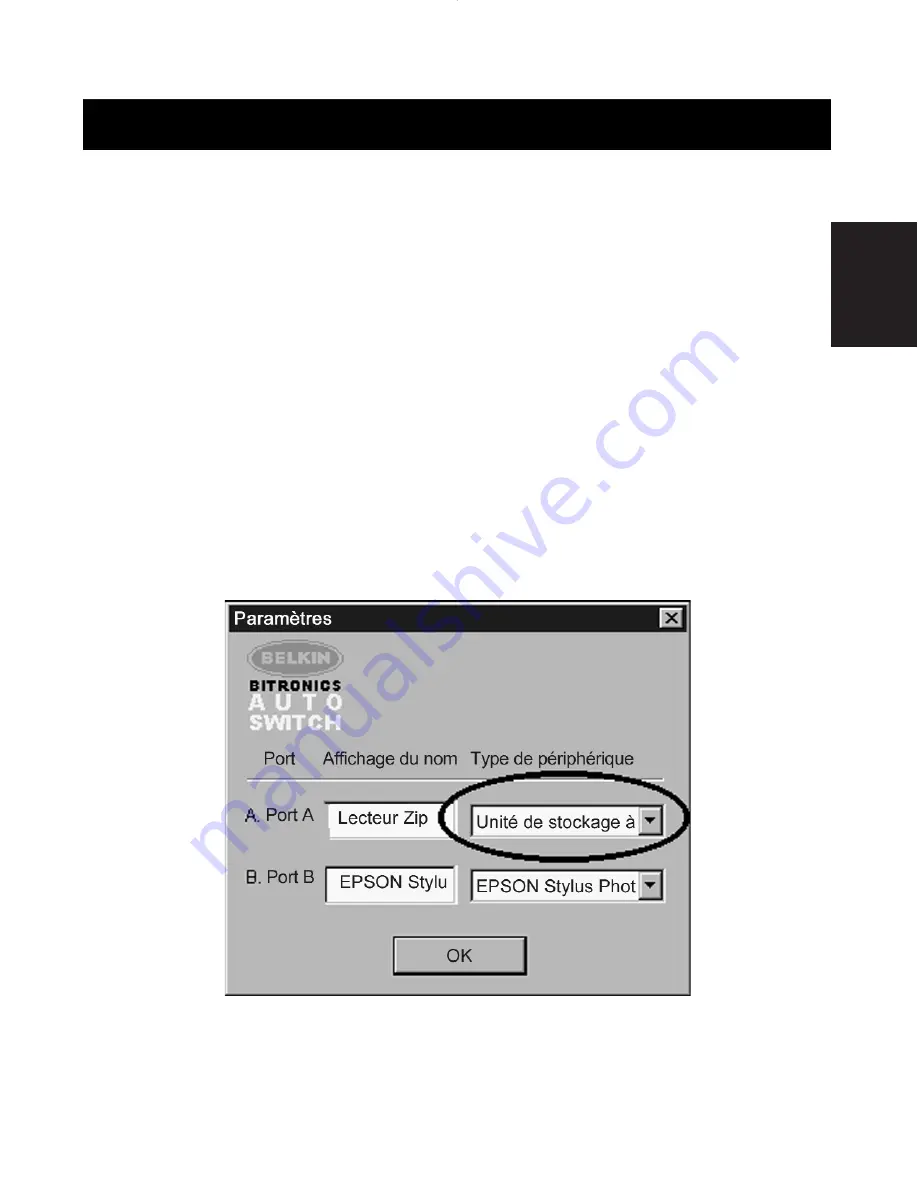
Fr
47
Utilisation du logiciel Bitronics
(suite)
EXEMPLE : Partage d’une imprimante et d’un lecteur Zip
®
(ou de tout
autre unité de stockage à grande capacité)
Lorsqu’il s’agit d’une unité de stockage à grande capacité (périphériques
ajoutant une lettre de lecteur à votre système, E: par exemple) comme un
lecteur Zip
®
, le logiciel Bitronics figurant sur l’écran système doit être
configuré afin que le commutateur Bitronics soit, par défaut, relié au port
raccordé au lecteur Zip
®
. Le commutateur doit rester raccordé au lecteur
Zip
®
pour que vous soyez toujours raccordé et ne receviez pas de messages
d’erreur chaque fois que vous accédez au lecteur :
1.
Assurez-vous que le port auquel est relié le lecteur Zip
®
correspond
bien à « Mass Storage Device » dans les paramètres. Pour de plus
amples informations, référez-vous aux étapes précédentes. L’image
ci-dessous montre que le lecteur Zip
®
est connecté au port A et
que le type de périphérique est « Mass Storage Device ». Tapez ce
que vous voulez dans la case « Display Name ». Lorsque vous avez
terminé, cliquez sur « OK ».
P73121/F1U126-KIT/f/EU/man.qxd 4/28/00 1:07 PM Page 47
Summary of Contents for Bitronics AutoSwitch F1U126
Page 1: ......
Page 3: ......
Page 4: ...Table of Contents En Fr De Ne It English 1 Fran ais 29 Deutsche 59 Nederlands 89 Italiano 119...
Page 5: ......
















































